اجعل Windows 10 ينشئ نقطة استعادة تلقائية عندما يقوم Windows Defender بالمسح

إذا حدث شيء ما على النظام وأصبح نظامك غير مستقر ، فإليك طريقة جيدة للتأكد من أن لديك نقطة استعادة حالية لتعود إليها.
من المهم دائمًا أن يكون لديك استقرار حديثإصدار Windows 10 الذي يمكنك التراجع إليه في حالة تعثر أحد الأشياء. أي شيء من فيروس أو تثبيت برنامج سيء يمكن أن يجعل النظام الخاص بك غير مستقر. للتأكد من أن لديك نقطة استعادة حديثة ، يمكنك ضبطها لإنشاء واحدة في كل مرة يقوم فيها Windows Defender بفحص النظام.
إنشاء نقاط الاستعادة التلقائية لنظام التشغيل Windows 10 Pro
عادة لا يتم تشغيله افتراضيًا ، لذلك فإن أول شيء تحتاج إلى القيام به هو تمكين "استعادة النظام". اضغط على مفتاح ويندوز و اكتب: نقطة استعادة وضرب دخول. ثم انقر فوق الزر "تكوين" وتأكد من تمييز "حماية النظام". هناك يمكنك أيضًا تعيين مقدار مساحة القرص المستخدمة في النسخ الاحتياطي لنقطة الاستعادة.
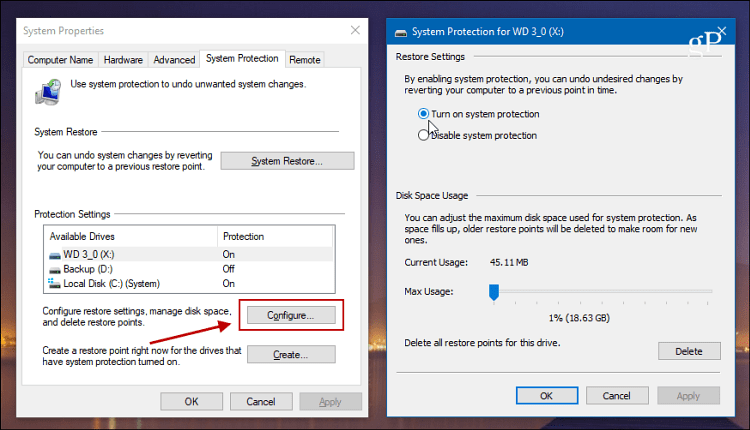
إذا كنت تقوم بتشغيل Windows 10 Pro ، فيمكنك إعداد هذا باستخدام "نهج المجموعة". نجاح مفتاح ويندوز + R و اكتب: gpedit.msc في مربع الحوار Run واضغط على Enter.
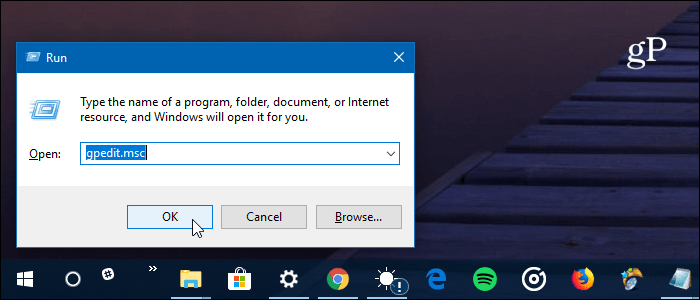
ثم انتقل إلى المسار التالي:
Computer Configuration > Administrative Templates > Windows Components > Windows Defender Antivirus > Scan
ثم انقر نقرًا مزدوجًا فوق "إنشاء نقطة استعادة للنظام" في عمود "الإعداد" على اليمين.
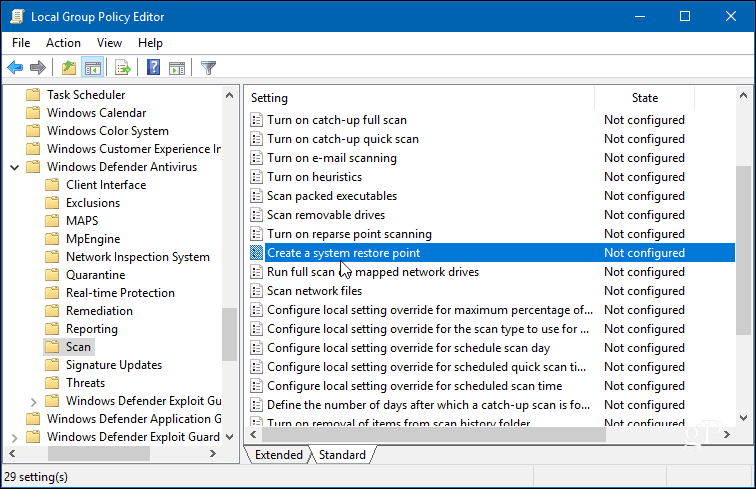
اضبطه على Enabled (تمكين) وانقر فوق OK (موافق) للإغلاق من محرر نهج المجموعة.
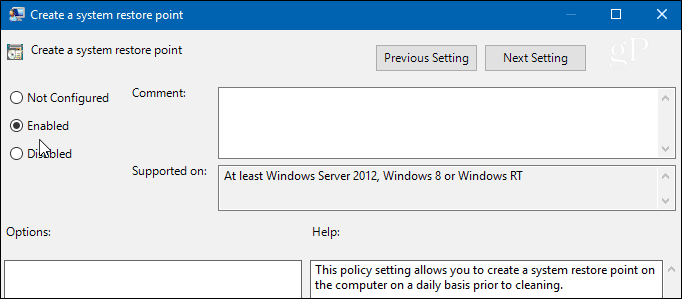
إنشاء نقاط الاستعادة التلقائية لنظام التشغيل Windows 10 Home
سياسة المجموعة غير متوفرة في Windows 10 Home ، ولكن يمكنك تعيينها لإنشاء نقطة استعادة تلقائية عندما يقوم Windows Defender بفحص النظام عن طريق التغيير والتبديل في السجل.
لفتح قلم المحكمة ، اضغط مفتاح ويندوز + R و اكتب: رجديت وانقر فوق موافق أو اضغط على Enter.
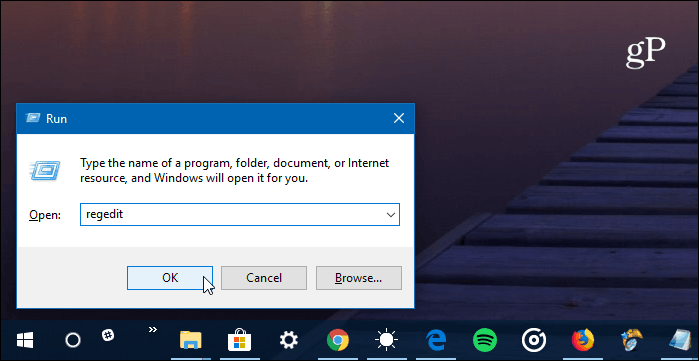
بمجرد أن تفتح ، توجه إلى المسار التالي:
HKEY_LOCAL_MACHINESOFTWAREPoliciesMicrosoftWindows Defender
انقر بزر الماوس الأيمن فوق مفتاح Windows Defender واختر جديد> مفتاح.
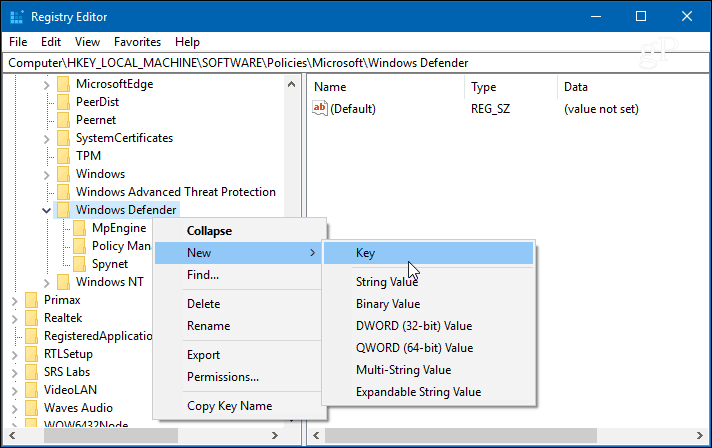
اسم هذا المفتاح الجديد تفحص مع قيمة DWORD جديدة (32 بت) من DisableRestorePoint مع قيمة البيانات من صفر. بعد الانتهاء فقط ، أغلق محرر التسجيل.
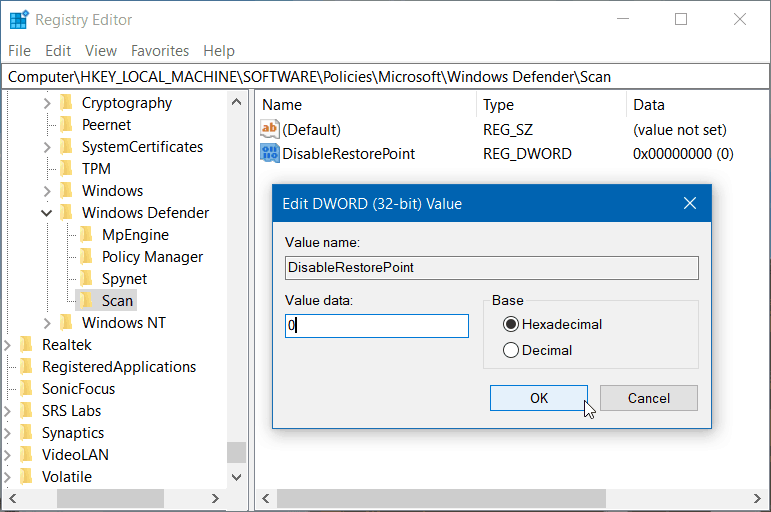
سواء كان ذلك على نظام التشغيل Windows 10 Pro أو Home ، بعد ذلكعند إعداده ، سيقوم Windows بإنشاء Restore Point جديدة قبل أن يبدأ Windows Defender في "تفحص النظام" - والذي يكون يوميًا ما لم تكن قد دخلت لتغيير الجدول.
يقوم Windows تلقائيًا بإنشاء نقطة استعادةقبل تثبيت تحديثات ويندوز. لكن الحصول على نقطة مستقرة جديدة للرجوع إليها أمر مهم إذا حدث شيء غير متوقع ولم تفكر في إنشاء نقطة استعادة.
إذا كنت جديدًا على نظام التشغيل Windows 10 وترغب في ذلكالمزيد من الأدلة والنصائح ، تأكد من مراجعة جميع المقالات في أرشيف Windows 10 الخاص بنا. أيضًا ، بالنسبة لمشكلات محددة ، انضم إلى منتديات Windows 10 المجانية وقم بنشر أسئلتك وأفكارك حول منتجات وخدمات Microsoft.
![إصلاح ويندوز 7 مع نقطة استعادة النظام [الكيفية]](/images/windows-7/fix-windows-7-with-a-system-restore-point-how-to.png)









اترك تعليقا